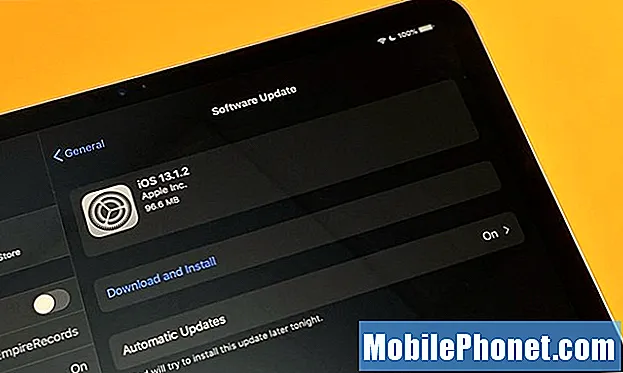#LG # V40ThinQ'e sahip olan okuyucularımıza telefonlarında yaşadıkları sorunları gidermelerine yardımcı olmayı hedeflediğimiz sorun giderme serimizin başka bir bölümüne hoş geldiniz. Bu, geçen Ekim ayında piyasaya sürülen ve birçok olağanüstü özelliğe sahip bir amiral gemisi cihazdır. Bu, sağlam performans gösteren bir cihaz olmasına rağmen, bugün ele alacağımız bazı sorunların ortaya çıkabileceği durumlar vardır. Sorun giderme serimizin bu son bölümünde, LG V40 ThinQ'nun sorunu açmadan şarj etmeyeceğini ele alacağız.
Bir LG V40 ThinQ cihazınız veya bu konuda başka bir Android cihazınız varsa, bu formu kullanarak bizimle iletişime geçmekten çekinmeyin. Cihazınızla ilgili endişeleriniz konusunda size yardımcı olmaktan mutluluk duyarız. Bu, hiçbir koşul olmadan sunduğumuz ücretsiz bir hizmettir. Bununla birlikte, bizimle iletişime geçtiğinizde, doğru bir değerlendirme yapılabilmesi ve doğru çözümün verilebilmesi için mümkün olduğunca ayrıntılı olmaya çalışmanızı rica ediyoruz.
LG V40 ThinQ'nun Şarj Olmaması Nasıl Açılmıyor
Sorun:LG V40 ThinQ cihazım var. Yatağa gittiğimde açık bıraktım ve şarj oldum. Ertesi sabah kapalıydı ve açılmayacaktı ve yine de açılmayacak. Yanıt gelmeden neredeyse bir dakika boyunca sesi artırma ve güç düğmelerini arka arkaya aynı anda basılı tutmayı denedim. Bunu, SD ve SIM kartlar takılı ve çıkarılmış olarak, şarj kablosu takılı ve çıkarılmış olarak denedim. Telefonu bilgisayara bağlamayı denedim ve telefona yanıt vermiyor. Telefon açılmıyor. Başka öneriniz var mı? Telefon 5 haftalık. Teşekkür ederim.
Çözüm: Bu sorunu gidermek için yapmanız gereken ilk şey, telefon bataryasının yeterli şarj olduğundan emin olmaktır. Telefonu doğru şekilde şarj etmek için aşağıda listelenen sorun giderme adımlarını izleyin.
Telefon şarj bağlantı noktasını temizleyin
Telefon şarj bağlantı noktasına kir veya döküntü sıkışabileceği durumlar vardır. Bu olduğunda, telefonunuz düzgün şekilde şarj olmayacaktır. Bir kutu basınçlı hava kullanarak şarj portunu temizleyerek bu parçacıkları çıkarın.
Telefonu farklı bir şarj kablosu ve duvar şarj cihazı kullanarak şarj edin
Şarj cihazını bu senaryoda olası suçlu olarak ortadan kaldırmak için, telefonu şarj etmek için farklı bir şarj kablosu ve duvar şarj cihazı kullanmanız gerekecektir. Mümkünse bir 18W Quick Charge 3.0 şarj cihazı kullanın. Ayrıca kullanacağınız şarj kablosunun farklı bir cihazda çalıştığından emin olmanız gerekir.
Telefonu bir bilgisayarın USB bağlantı noktasından şarj edin
Telefonun bir duvar şarj cihazı kullanarak şarj olmaması durumunda, bir bilgisayarın USB bağlantı noktasından şarj olup olmadığını kontrol edebilirsiniz. Bu şekilde şarj edebiliyorsanız, telefon şarj bağlantı noktasının pimlerinden biri hasar görmüş olabilir.
Telefonu kablosuz şarj cihazı kullanarak şarj edin
Telefon yukarıda listelenen iki yöntemi kullanarak hiç şarj olmuyorsa, kablosuz şarj cihazı kullanma zamanı gelmiştir.
Telefonunuzun pilinin şarjı yeterli olduğunda, aşağıda listelenen sorun giderme adımlarına geçme zamanı gelir.
Yazılımdan sıfırlama gerçekleştirin
Bu durumda yapmanız gereken ilk şey yazılımdan sıfırlamadır. Bu, telefon yazılımını yenileyecek ve genellikle geçici bir yazılım arızasından kaynaklanıyorsa sorunu çözecektir. Bunu gerçekleştirmek için, cihaz kapanana kadar Güç düğmesini ve Sesi Kısma düğmesini yaklaşık 8 saniye basılı tutun, ardından bırakın.
Telefonu Güvenli Modda başlatın
Sorunun indirdiğiniz bir uygulamadan kaynaklanabileceği durumlar vardır. Soruna neden olan şeyin bu olup olmadığını doğrulamak için telefonu Güvenli Modda başlatmanız gerekir çünkü bu modda yalnızca önceden yüklenmiş uygulamaların çalışmasına izin verilir.
- Telefonun kapalı olduğundan emin olun.
- Sistem kurtarma ekranı görüntülenene kadar Sesi Kısma düğmesini ve Güç düğmesini basılı tutun, ardından her iki düğmeyi de bırakın.
- Seçeneği vurgulamak için Ses düğmelerini ve seçmek için Güç düğmesini kullanarak Güvenli modu seçin.
- Cihaz, sol altta görüntülenen "Güvenli mod" ile başlar.
Telefon bu modda başlarsa, sorun indirdiğiniz bir uygulamadan kaynaklanıyor olabilir. Bunun hangi uygulama olduğunu bulun ve kaldırın.
Fabrika ayarlarına sıfırlama yapın
Gerçekleştirmeniz gereken son sorun giderme adımı fabrika ayarlarına sıfırlamadır. Bu, telefonunuzu orijinal fabrika durumuna geri döndürecektir. Bunun telefon verilerinizi sileceğini unutmayın.
- Ana sıfırlama yapmadan önce dahili bellekteki tüm verileri yedekleyin.
- Cihazı kapatın.
- Güç ve Sesi kısma düğmelerine basın ve basılı tutun.
- LG logosu göründüğünde, Sesi kısma düğmesini basılı tutmaya devam ederken Güç düğmesini hızlıca bırakın ve ardından yeniden basılı tutun.
- "Tüm kullanıcı verilerini sil (LG ve operatör uygulamaları dahil) ve tüm ayarları sıfırla" mesajı göründüğünde, Evet'i vurgulamak için Sesi kıs düğmesini kullanın.
- Cihazı sıfırlamak için Güç düğmesine basın
Yukarıdaki adımların sorunu çözmemesi durumunda, telefonu bir servis merkezine götürmeniz ve kontrol ettirmeniz gerekecektir.
Android telefonunuzu kullanırken karşılaştığınız sorularınızı, önerilerinizi ve sorunlarınızı bize göndermekten çekinmeyin. Bugün piyasada bulunan her Android cihazı destekliyoruz. Ve merak etmeyin, sorularınız için sizden tek bir kuruş talep etmeyeceğiz. Bu formu kullanarak bizimle iletişime geçin. Aldığımız her mesajı okuruz ancak hızlı yanıt vermeyi garanti edemeyiz. Size yardımcı olabildiysek, lütfen yayınlarımızı arkadaşlarınızla paylaşarak sözcüğü yaymamıza yardımcı olun.